Maison >Problème commun >Partie des paramètres de l'économiseur d'écran Win10
Partie des paramètres de l'économiseur d'écran Win10
- 王林avant
- 2023-07-10 17:29:081253parcourir
Si nous pensons que l'écran est très sujet à la consommation d'énergie lorsque nous quittons l'ordinateur, ou si nous ne voulons pas pouvoir voir le contenu de l'écran, nous pouvons définir un économiseur d'écran. Alors, où est le paramètre d'économiseur d'écran dans Win10. ? En fait, c'est en personnalisation.
Où se trouve le paramètre de l'économiseur d'écran Win10 :
1. Tout d'abord, faites un clic droit sur l'espace vide du bureau et ouvrez les paramètres « Personnalisation ».
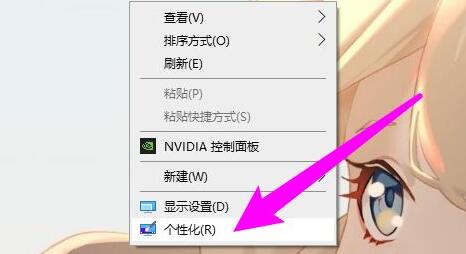
2. Après l'avoir ouvert, accédez à l'option "Écran de verrouillage" sur la gauche.
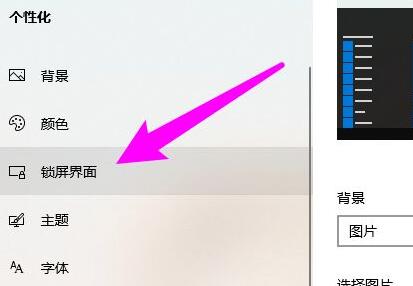
3. Recherchez et ouvrez « Paramètres de l'économiseur d'écran »
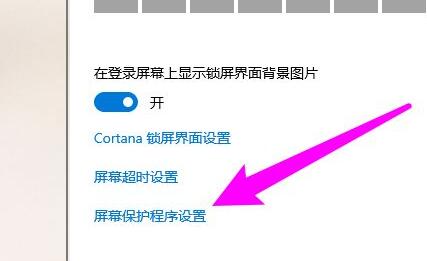
4. Ensuite, remplacez « Aucun » dans l'interface de l'économiseur d'écran de votre téléphone mobile préféré, et enfin cliquez sur « OK » pour l'enregistrer et le configurer Win10. économiseur d'écran de téléphone portable.
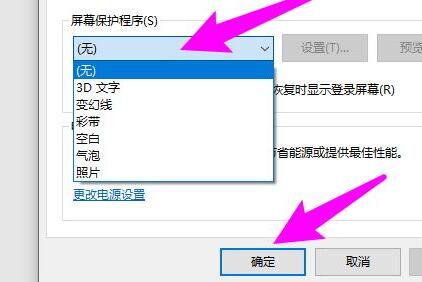
Lecture étendue : modifier la méthode d'emplacement de stockage de l'enregistrement d'écran
Ce qui précède est le contenu détaillé de. pour plus d'informations, suivez d'autres articles connexes sur le site Web de PHP en chinois!

